Wie man eine Facebook-Story erstellt

Facebook-Geschichten machen viel Spaß. Hier erfahren Sie, wie Sie eine Story auf Ihrem Android-Gerät und Computer erstellen können.
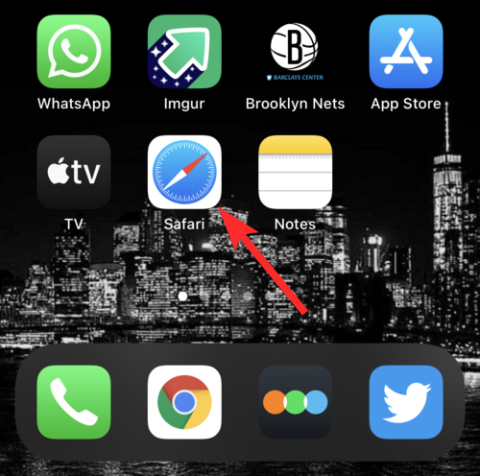
Wenn Sie vom sehr beliebten Wordle-Spiel von Josh Wardle begeistert sind , dann wundern Sie sich bestimmt auch über die offizielle App. Obwohl es keine offizielle App für das angesagte Wordle-Spiel gibt, gibt es eine Möglichkeit, die offizielle Website selbst als App auf Ihrem iPhone oder Android-Telefon zu nutzen .
Ja, das bedeutet, dass Sie es als App von Ihrem Startbildschirm aus starten, das Spiel spielen (oder Ergebnisse teilen ) können und dann einfach zum Startbildschirm zurückkehren können . So wie Sie eine App nutzen, auch wenn es eigentlich keine App ist. Cool, oder? Kümmern wir uns darum.
Hat Wordle eine offizielle App im App Store oder Google Play Store?
Nein, derzeit gibt es für das derzeit wahnsinnig beliebte Wordle- Spiel von Josh Wardle keine App im Apple App Store oder Google Play Store.
Wie bei allen äußerst beliebten Spielen gibt es von Wordle eine Reihe inoffizieller Kopien im Apple App Store und im Google Play Store. Sie sollten jedoch wissen, dass Wordle nur ein browserbasiertes Spiel ist, das nur hier zu finden ist, ebenso wie alle Wordle-Spiele, die Sie sehen In den App Stores gibt es nicht die offizielle Version des derzeit beliebten Spiels.
Verwandte Themen: So teilen Sie Wordle-Ergebnisse
Tatsächlich ermöglichte der jüngste Anstieg der Popularität des Wordle-Spiels eine ähnlich benannte App namens Wordle! Das Spiel wurde tausendfach heruntergeladen, aber die Macher des offiziellen Spiels und der inoffiziellen App, Josh Wardle und Steven Cravotta, haben in einer Klasse beschlossen , den von ihnen verdienten Betrag für wohltätige Zwecke zu spenden.
Wie auch immer, wenn Sie das offizielle Wordle-Spiel als App verwenden möchten – denn die Verwendung eines Browsers zum Spielen eines Spiels auf einer Website ist so 2001! – Dann finden Sie hier eine Problemumgehung, die Sie verwenden können. Ja, es ist so einfach wie das Speichern der Wordle-Website als Symbol auf Ihrem Startbildschirm. Damit verhält sich dieses Verknüpfungssymbol zur Website wie eine App. Unten finden Sie eine Anleitung dazu.
Verwandt: Wordle Gleicher Buchstabe zweimal Regeln erklärt: Wie funktioniert es?
So spielen Sie Wordle auf iPhone und iPad als App
Öffnen Sie die Safari- Browser-App (oder einen anderen Browser wie Chrome) auf Ihrem iPhone oder iPad.
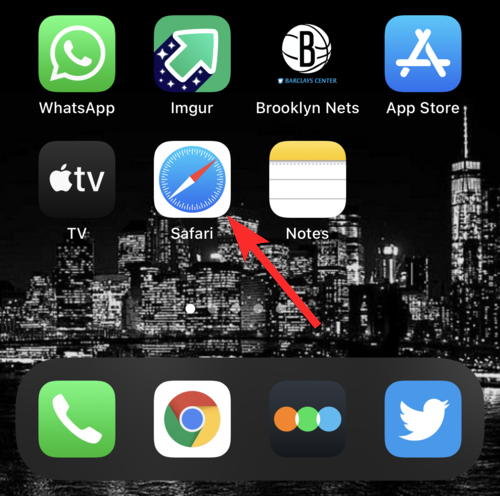
Besuchen Sie die Website von Wordle unter powerlingual.co.uk/wordle/ . Sie sehen die Homepage des Wordle-Spiels.
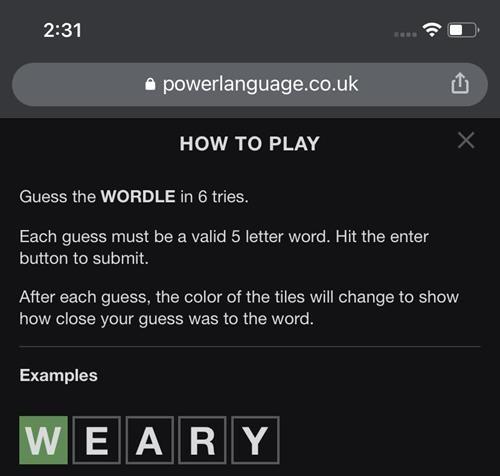
Tippen Sie auf die Schaltfläche „Teilen“ unter der Suchleiste. (Ein kleines Quadrat, aus dem ein Pfeil herauskommt.)
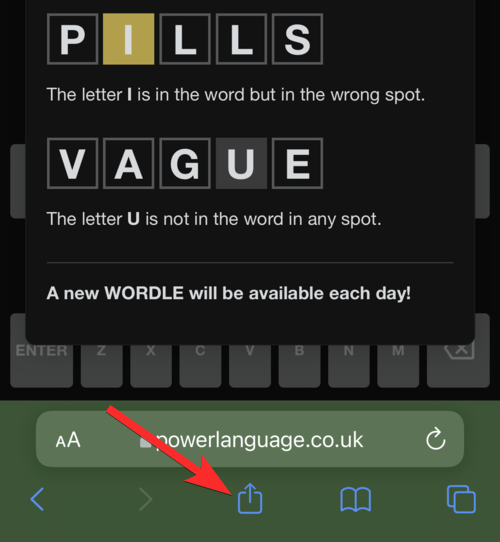
Scrollen Sie in den Freigabeoptionen nach unten und suchen Sie nach „Zum Startbildschirm hinzufügen“ . Tippen Sie darauf.
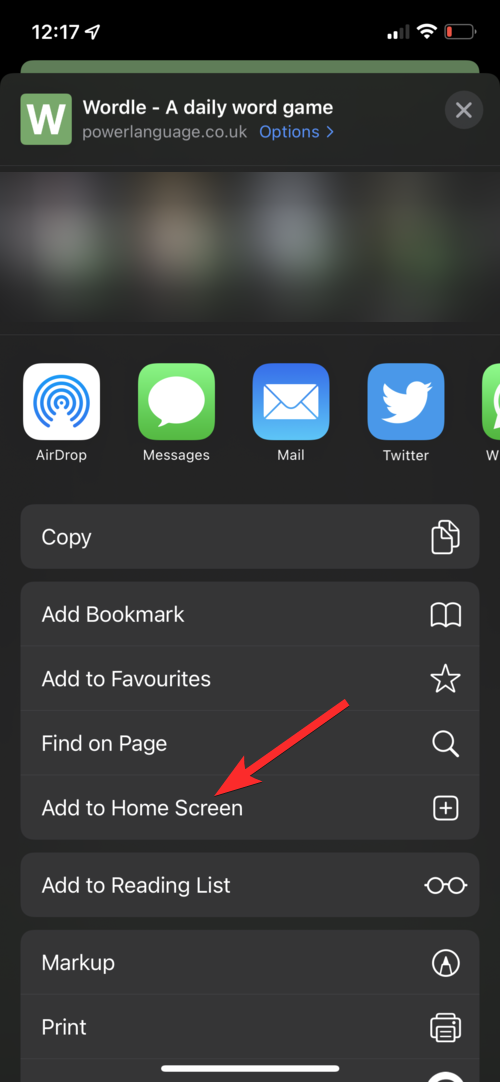
Tippen Sie auf Hinzufügen .
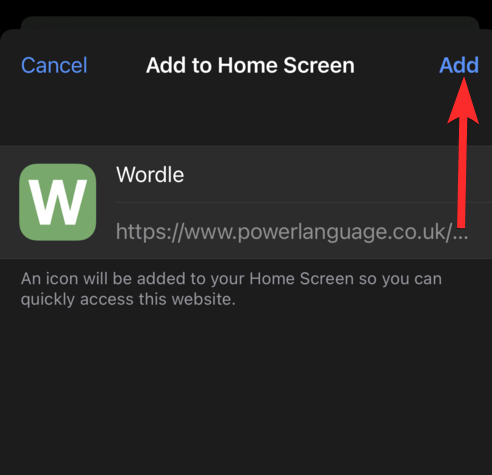
Sie finden jetzt das Wordle-Symbol auf dem Startbildschirm Ihres Geräts.
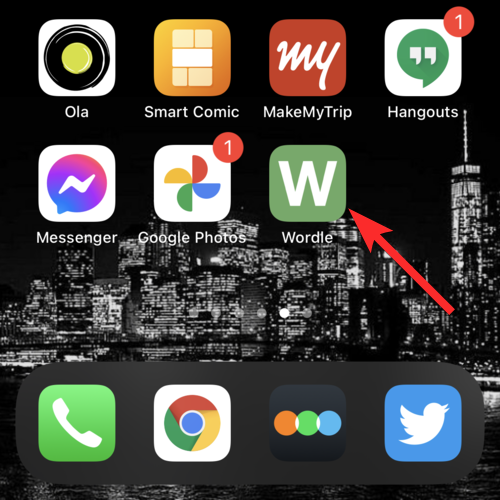
So spielen Sie Wordle auf Android als App
Öffnen Sie Google Chrome oder einen anderen Browser auf Ihrem Android-Telefon oder -Tablet.
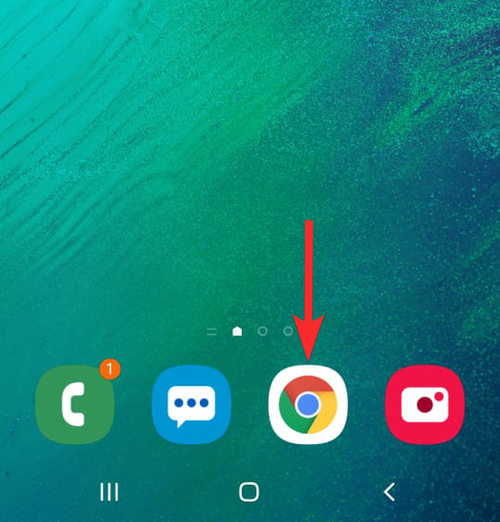
Besuchen Sie die Website von Wordle unter powerlingual.co.uk/wordle/ .
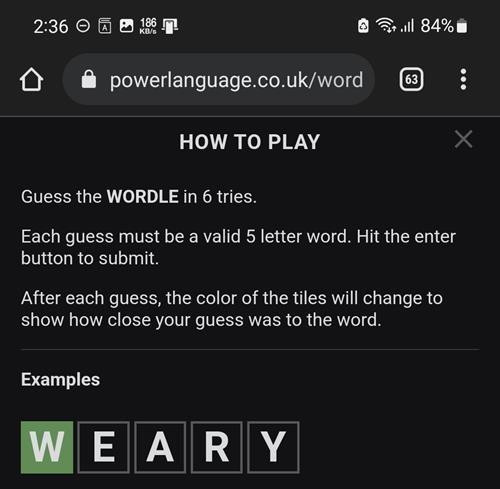
Tippen Sie auf das 3-Punkte-Symbol in der oberen rechten Ecke Ihres Browserfensters.
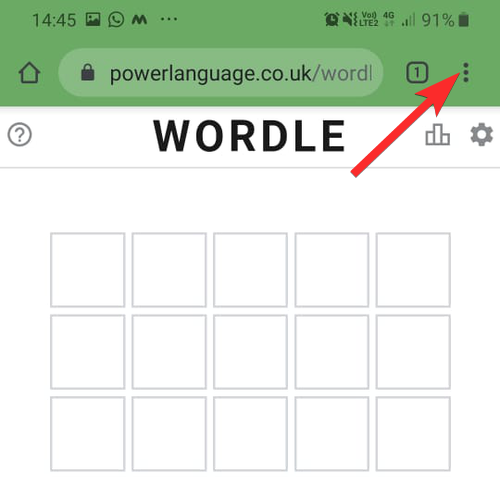
Tippen Sie auf Zum Startbildschirm hinzufügen .
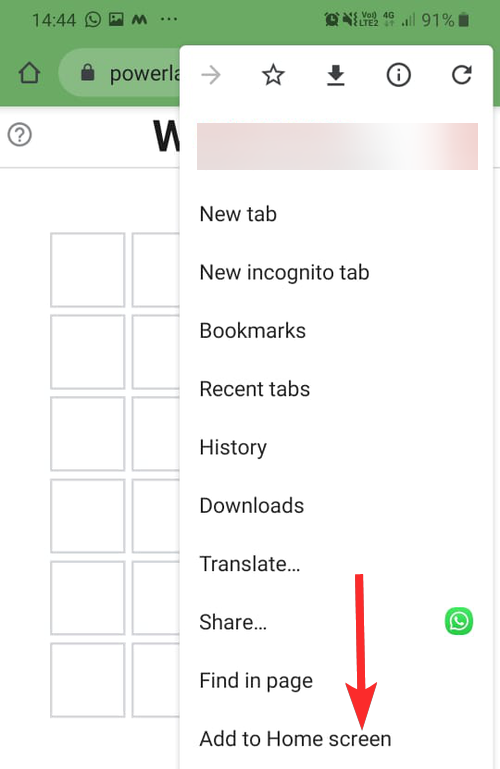
Warten Sie, bis die Schaltfläche „Hinzufügen“ verfügbar ist. Tippen Sie dann auf Hinzufügen.

Tippen Sie erneut auf Hinzufügen .
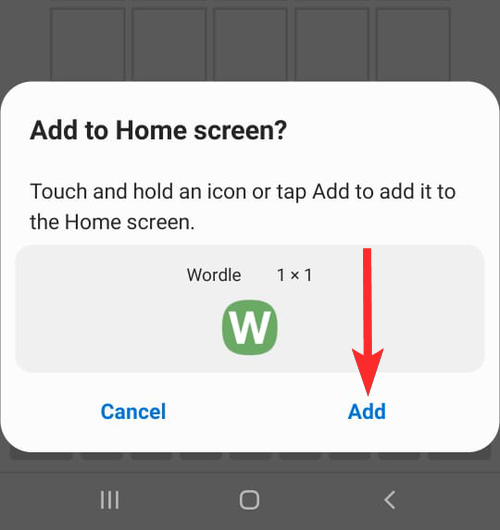
Sie finden jetzt das Wordle-Symbol auf dem Startbildschirm Ihres Geräts.
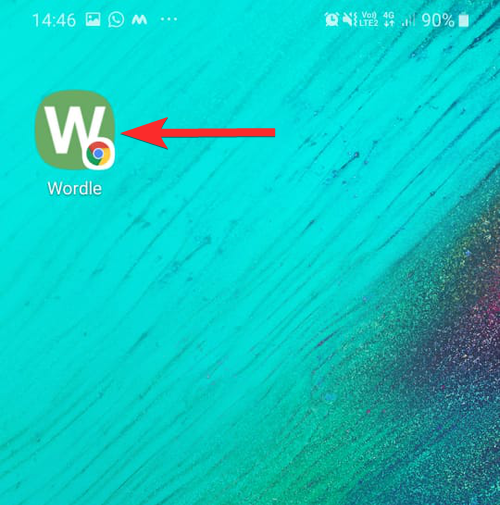
So verwenden Sie die gerade erstellte Wordle-App
Tippen Sie einfach auf das oben erstellte Symbol der Wordle-Website, um die Website direkt von Ihrem Startbildschirm aus zu starten. Das neue Spiel wird geladen, sofern es für diesen Tag verfügbar ist.
Wenn Sie das Spiel an diesem Tag bereits gespielt haben, müssen Sie auf die Zurücksetzung des Tages warten, an dem das neue Spiel verfügbar sein wird.
Haben Sie Probleme mit der Verknüpfung zum Wordle-App-Symbol? Du kannst das neue Spiel nicht bekommen? Wie repariert man
Sie können Wordle nicht über die von Ihnen erstellte App spielen? Ein Neuladen sollte Ihr Problem beheben, ohne Ihren Streak zu löschen. Führen Sie die folgenden Schritte aus, um die Wordle-App neu zu laden.
Wischen Sie auf Ihrem iPhone oder iPad vom unteren Bildschirmrand nach oben, um den App-Umschalter zu öffnen. Auf Ihrem Android-Gerät können Sie den App-Umschalter öffnen, indem Sie entweder nach oben wischen oder auf das seitliche Hamburger-Menüsymbol (dreizeiliges Symbol) tippen.
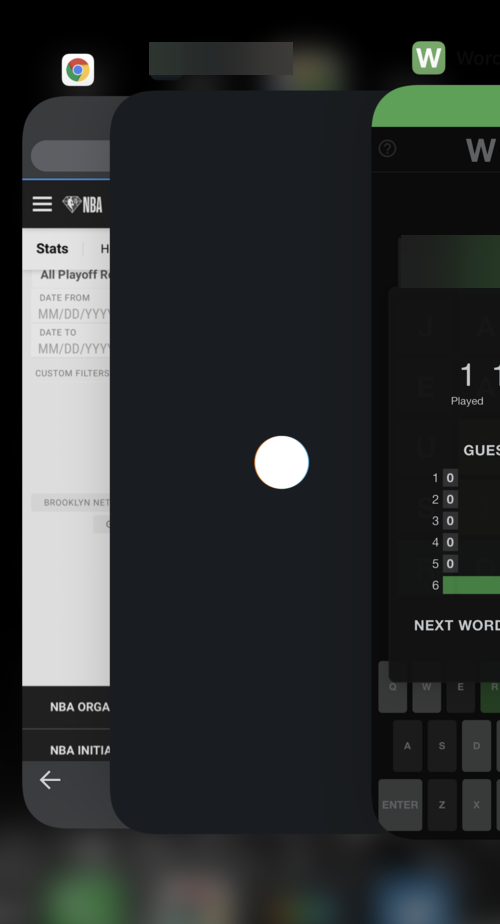
Sie sehen herumschwebende Kacheln mit Apps. Wischen Sie über die Wordle-Kachel (die Kachel mit einem W oben) nach oben, um die Wordle-App zu verlassen.
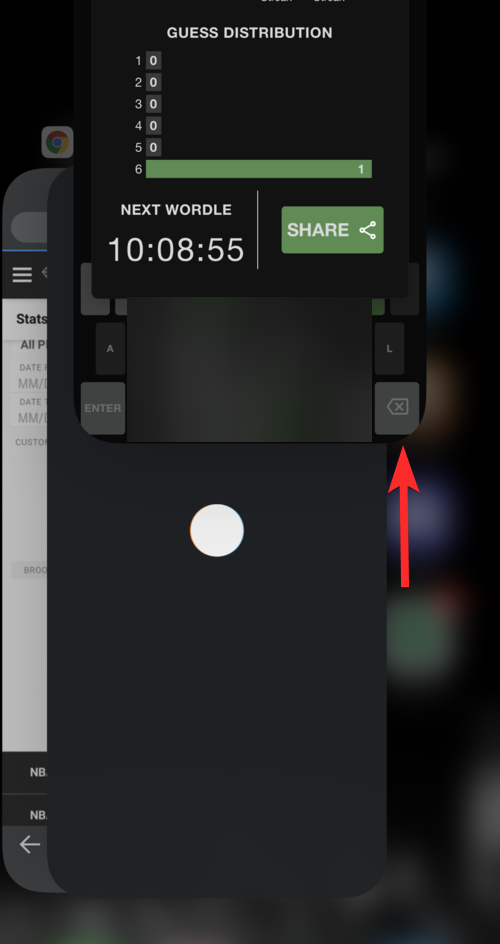
Nachdem die Wordle-Kachel entfernt wurde, tippen Sie auf eine beliebige Stelle auf dem Bildschirm außer den Kacheln, um den App-Umschalter zu verlassen.
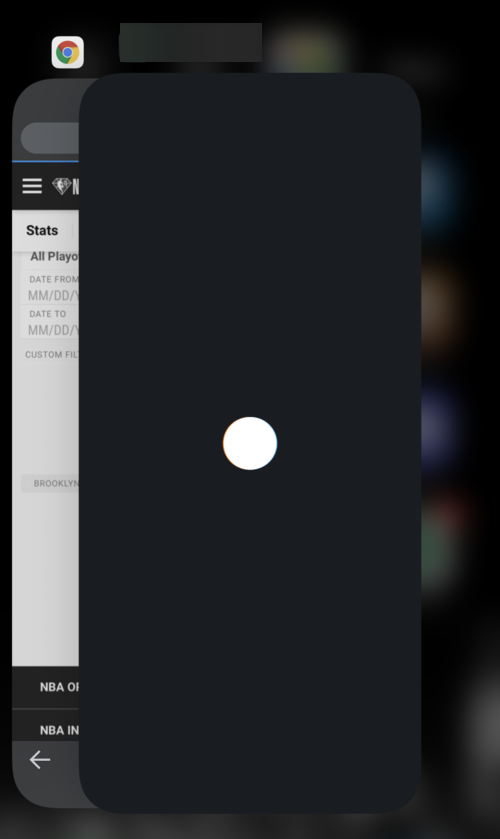
Tippen Sie auf Ihrem Telefon auf die Wordle- App.
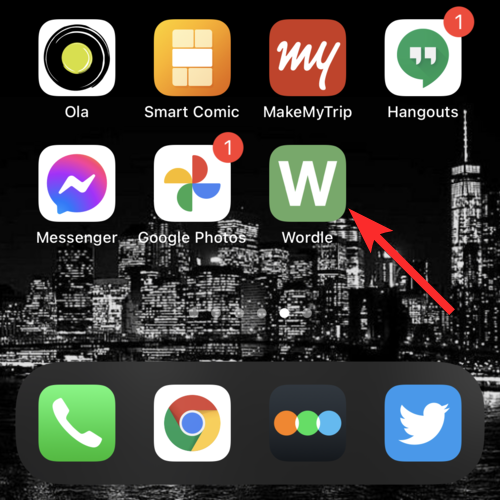
Es kann losgehen.
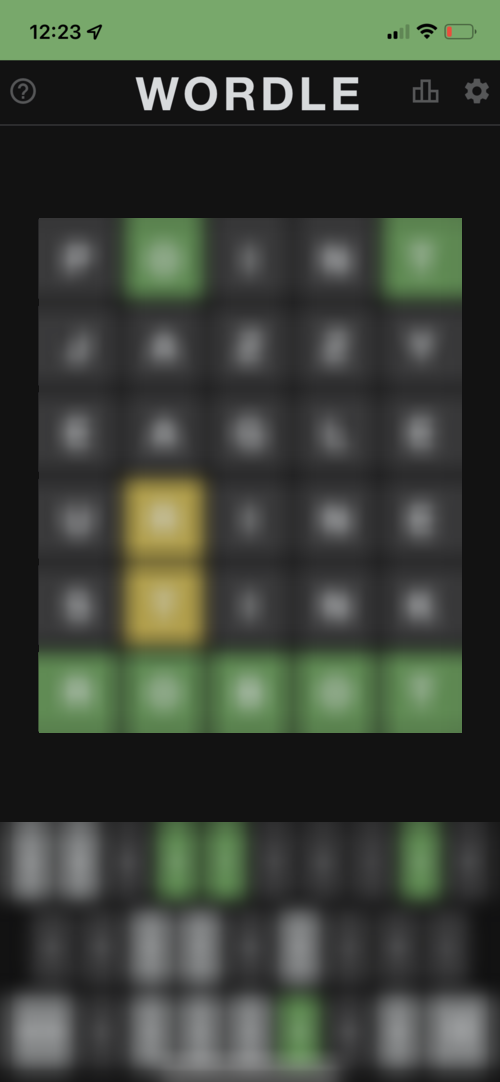
So spielen Sie das gleiche Wordle-Spiel des Tages noch einmal auf Ihrem iPhone oder Android
Wordle ist ein Puzzlespiel, das jeden Tag mit einem neuen Wort aktualisiert wird. Natürlich ist es sinnvoll, dass Sie Wordle nur einmal am Tag spielen können. Wenn Sie es jedoch erneut abspielen möchten, gibt es einige Problemumgehungen, die Sie durchführen können.
Sie können die Website von Wordle entweder in einem anderen Browser öffnen (Sie können verschiedene Browser-Apps aus dem App Store/Google Play Store herunterladen) oder Wordle auch im privaten/Inkognito-Modus Ihres Webbrowsers spielen. Der Einfachheit halber können Sie auch Verknüpfungen aus den neuen Browsern erstellen, sofern diese dies zulassen.
Lesen Sie weiter, um herauszufinden, wie Sie das Wordle-Spiel erneut im Inkognito-Modus in Chrome spielen können.
Öffnen Sie Google Chrome (oder einen beliebigen Webbrowser) auf Ihrem Android-Telefon oder iPhone. Dies funktioniert auch auf Android-Tablets und iPad.
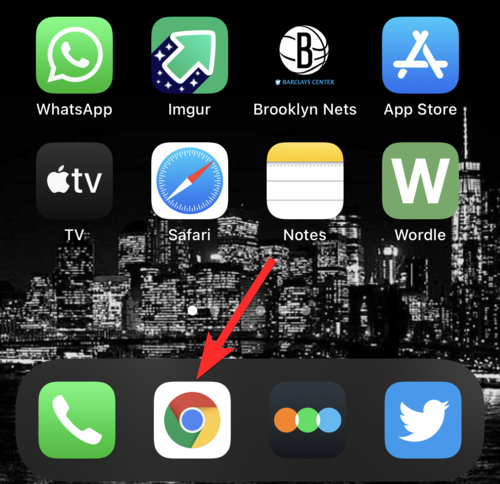
Tippen Sie auf das 3-Punkte-Symbol in der unteren rechten Ecke von Google Chrome.
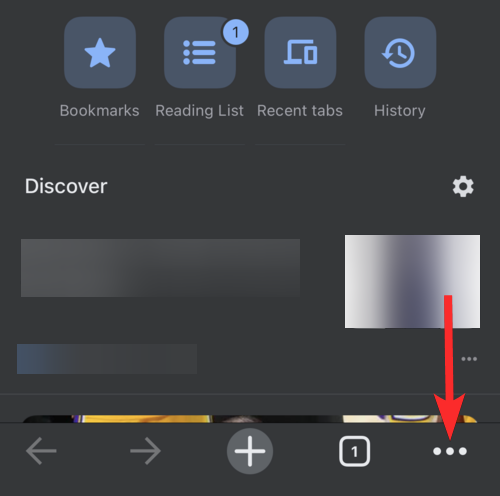
Tippen Sie auf Neuer Inkognito-Tab .
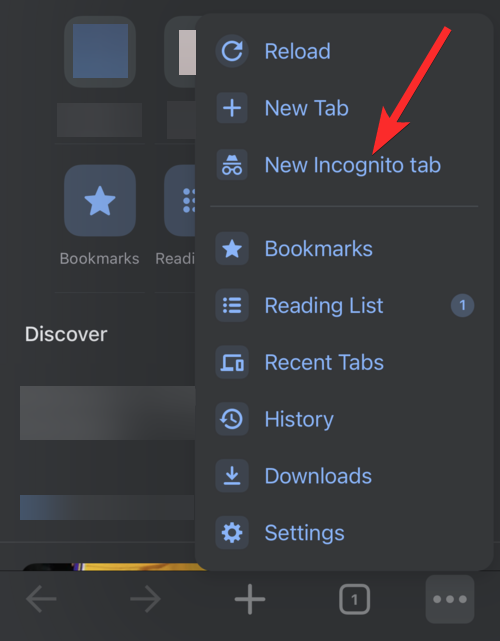
Besuchen Sie die Website von Wordle unter powerlingual.co.uk/wordle/ .
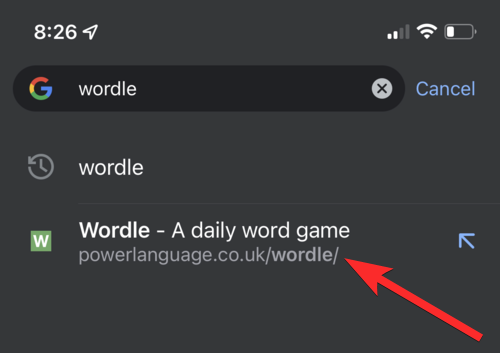
Sie können Wordle jetzt wieder spielen.
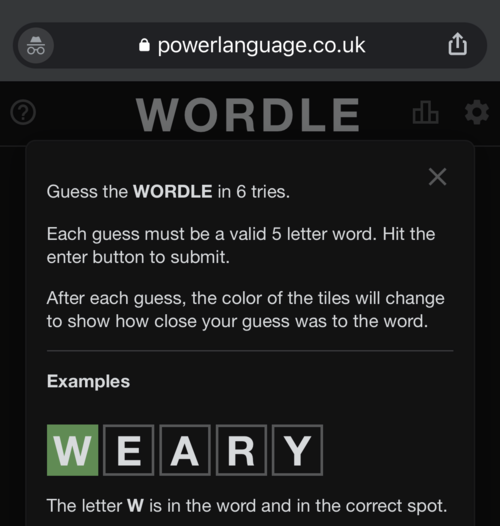
Können mehrere Personen das Spiel auf einem iPhone oder Android spielen?
Ja, mehrere Personen können Wordle auf einem Gerät spielen. Auch wenn Wordle nur einmal am Tag gespielt werden soll, gibt es dennoch Möglichkeiten, es von mehreren Personen auf einem Gerät spielen zu lassen.
Spieler können entweder einen Webbrowser im privaten/Inkognito-Modus öffnen oder verschiedene Browser-Apps aus dem App Store/Play Store herunterladen und jedes Mal einen anderen Browser verwenden, wenn sie Wordle auf demselben Gerät spielen möchten. Sie können in diesen neuen Browsern auch Verknüpfungen für Wordle erstellen, sofern diese dies zulassen.
Es ist nur richtig, dass die Apps, die Sie täglich nutzen, auch bequem zu nutzen sind. Wir hoffen, dass unser Leitfaden das Spielen von Wordle für Sie komfortabler gemacht hat. Wenn Sie weitere Fragen haben, können Sie diese gerne unten kommentieren.
Facebook-Geschichten machen viel Spaß. Hier erfahren Sie, wie Sie eine Story auf Ihrem Android-Gerät und Computer erstellen können.
Erfahren Sie, wie Sie nervige automatisch abspielende Videos in Google Chrome und Mozilla Firefox mit diesem Tutorial deaktivieren.
Lösen Sie ein Problem, bei dem das Samsung Galaxy Tab S8 auf einem schwarzen Bildschirm feststeckt und sich nicht einschalten lässt.
Möchten Sie E-Mail-Konten auf Ihrem Fire-Tablet hinzufügen oder entfernen? Unser umfassender Leitfaden führt Sie Schritt für Schritt durch den Prozess und macht es schnell und einfach, Ihre E-Mail-Konten auf Ihrem Lieblingsgerät zu verwalten. Verpassen Sie nicht dieses unverzichtbare Tutorial!
Ein Tutorial, das zwei Lösungen zeigt, wie Sie dauerhaft verhindern können, dass Apps beim Start auf Ihrem Android-Gerät gestartet werden.
Dieses Tutorial zeigt Ihnen, wie Sie eine SMS von einem Android-Gerät mit der Google Nachrichten-App weiterleiten.
Haben Sie ein Amazon Fire und möchten Google Chrome darauf installieren? Erfahren Sie, wie Sie Google Chrome über eine APK-Datei auf Kindle-Geräten installieren können.
So aktivieren oder deaktivieren Sie die Rechtschreibprüfung in Android OS.
Erfahren Sie verschiedene Methoden, um Apps auf dem Amazon Fire Tablet herunterzuladen und zu installieren, indem Sie diesem mühelosen und schrittweisen Leitfaden folgen!
Als Samsung seine neue Reihe von Flaggschiff-Tablets vorstellte, gab es viel Aufregung. Das Galaxy Tab S9 und S9+ bieten nicht nur die erwarteten Upgrade







